本节内容是:演示搭建第1个NDK程序
直接创建1个新的Android Application Project便可~
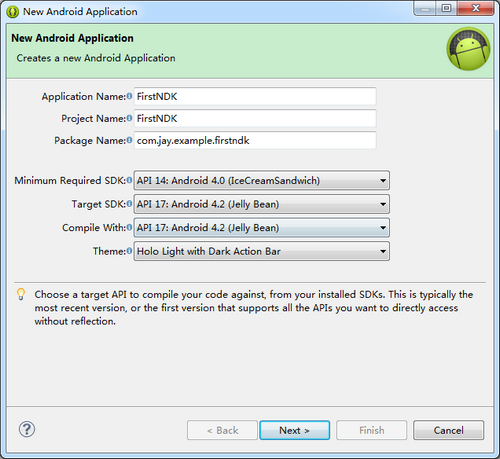
package com.jay.example.firstndk;
import android.app.Activity;
import android.os.Bundle;
import android.view.View;
import android.view.View.OnClickListener;
import android.widget.Button;
import android.widget.Toast;
public class MainActivity extends Activity {
private Button btnShow;
// 声明native方法
public native String javaFromJNI();
@Override
protected void onCreate(Bundle savedInstanceState) {
super.onCreate(savedInstanceState);
setContentView(R.layout.activity_main);
btnShow = (Button) findViewById(R.id.btnShow);
btnShow.setOnClickListener(new OnClickListener() {
@Override
public void onClick(View v) {
Toast.makeText(MainActivity.this, javaFromJNI(),
Toast.LENGTH_SHORT).show();
}
});
}
}
这里要注意的地方有两个:
①返回值类型
jni.h文件中中事前定义的数据类型,我们可以在ndk/platforms/android-xx/arch-arm/user/include目录下找到,~xx代表版本号
打开jni.h我们会看到很多数据类型,我们这里的是string:
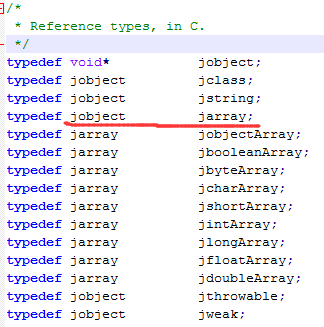
②方法名:依照下述规则:
返回值类型 Java_包名_类名_native方法名(JNIEnv* env, jobject obj)
而里头的参数是固定的,在jni.h文件我们也能够查到,他是1个叫做JNINativeInterface的结构体,结构体中定义了很多数据类型,我们找到那个返回字符串的:

好的,那末接下来我们把我们的c代码写完,我们在jni目录下创建1个叫first.c的文件:
#include<stdio.h>
#include<jni.h>
jstring Java_com_jay_example_firstndk_MainActivity_javaFromJNI(JNIEnv* env, jobject obj) {
return (*env)->NewStringUTF(env, "First Blood~");
}
工程右键->Android Tools ->Add Native Support输入so库名称:
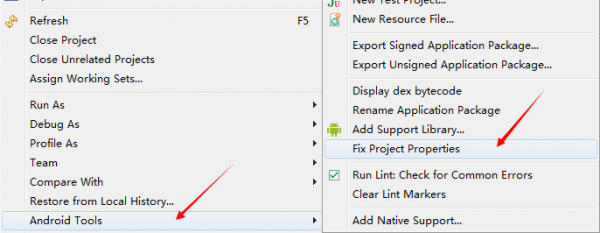
自己给so库命名:

这个时候会看到,jni目录下除我们自己编写的c文件外,还多了两个东东,xx.cpp和Android.mk文件,那个cpp可以直接删掉,接着打开Android.mk件,修改下东西:
LOCAL_PATH := $(call my-dir)
include $(CLEAR_VARS)
LOCAL_MODULE := FirstNDK
LOCAL_SRC_FILES := first.c
include $(BUILD_SHARED_LIBRARY)
ps:其实这步可以直接在3就进行,会直接生成1个.cpp与Android.mk的文件的~
右键Project->Properties->Builders->New,新建1个Builder,在弹出的对话框上面点击Program,OK!如图所示
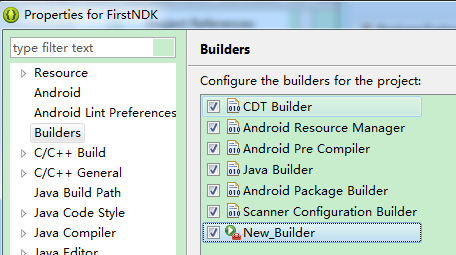
双击打开,进行配置:

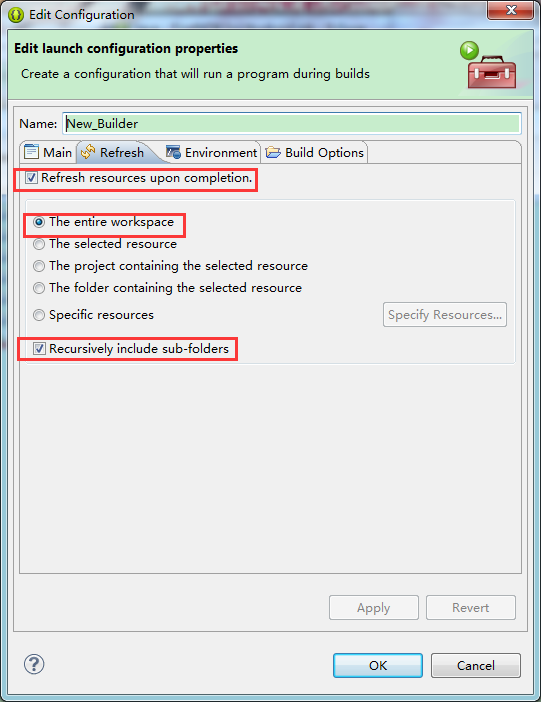

点击肯定,OK,好了,接下来就能够自定编译代码了~比如我们修改代码后保存,他都会重新编译下.so

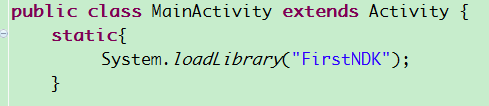
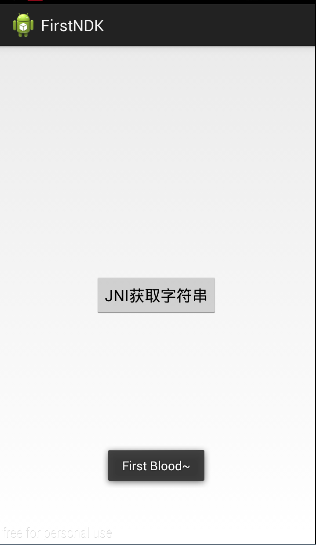
好了,第1个NDK程序就这样完成了,中途磕磕碰碰遇到很多问题,总算是顺利地跑起来了,下面归纳下大概步骤:
好了,大概进程就如上面所述~可能还有其他快捷的创建方法吧,后续遇到的话在给大家介绍哈~最后附上弄这个程序时遇到的1些问题和解决方法!
1.运行后程序直接死掉- -,后来查log发现是c那里方法名写错了,直接报方法找不到!
解决方法:严格依照下述规定写
返回值类型 Java_包名_类名_native方法名(JNIEnv* env, jobject obj)
2.出现这样的提示:
Android NDK: WARNING: APP_PLATFORM android⑴7 is larger than android:minSdkVersion 14 in ./AndroidManifest.xml
解决方法:
android-ndk-r8e/build/core/add-application.mk第128行把__ndk_warning改成__ndk_info;然后重新build1次项目便可消除毛病。
或,直接写成这样…我们公司是这样做的…感觉这样虽然不报错,但是不好…
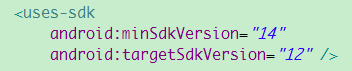
3.用c来写的出现:Method ‘NewStringUTF’ could not be resolved
就是找不到方法,真奇葩…
解决方法:
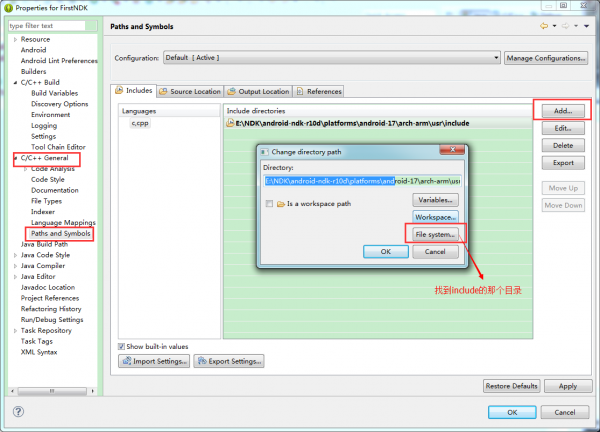
比如我的路径是:
E:NDKandroid-ndk-r10dplatformsandroid⑴7arch-armusrinclude
4.如果你用的是.cpp的话,出现3的问题
解决方法:为供Java调用的c++函数前加入extern “C” 修饰
另外输出字符串的语句也是不1样的:
(*env)->Method(env, XXX)改成env->Method(XXX)便可.

上一篇 DRP问题集结(一)-Tomcat无法启动,报错java.lang.NoClassDefFoundError: org/apache/juli/logging/
下一篇 uml精粹――3.类图(必需)